Nemáte už žádný zvuk na vašem Acer Swift, et nemáte ponětí, co musíte udělat, abyste to vyřešili? Un problém se zvukem bude skutečně nepříjemné, protože nebudete moci slyšet zvuk hudby, videa, ale ani upozornění. Ale může to mít několik důvodů. Abychom vám v tomto tutoriálu pomohli lépe, nejprve vám to řekneme různé problémy, které se vyskytly s audio výstup na Acer Swift. V návaznosti na to vám poskytneme řešení, Chcete-li to vyřešit na vašem Acer Swift.
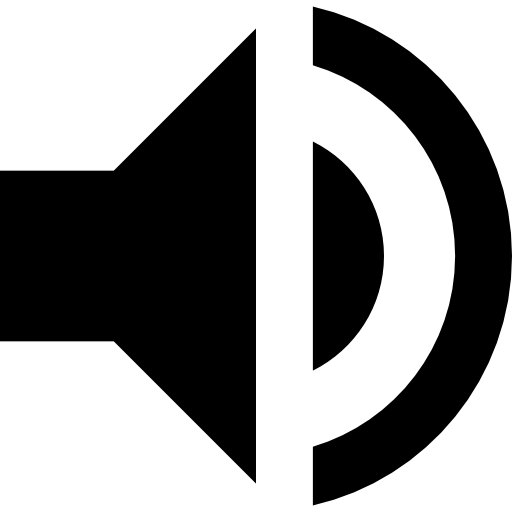
Možné příčiny problému se zvukem na Acer Swift:
Když už z vašeho Acer Swift nevychází žádný zvuk. Důvodů, které to mohou způsobit, je několik. Obvykle je však od a problém s konfigurací audio výstupu. Ve skutečnosti je tento typ problému často generován proto, že zvuk je načten na fantomovém výstupu. Například pokud jste nakonfigurovali druhý výstup, jako jsou sluchátka, reproduktor nebo jiné. V tomto případě je pravděpodobné, že se zvuk pokouší šířit na tomto výstupu výchozí. To je důvod, proč to bude nutné nakonfigurujte reproduktory počítače ve výchozím nastavení ve zvukovém výstupu. Po tomto tutoriálu vám ukážeme metody, které vám to umožňují nastavit zvuk. A také řešení, jak jej aktivovat na vašem Acer Swift.
Jinak pokud se všechna nastavení zdají normální. V tomto případě se může jednat o a problém s aktualizací ovladače zvukového výstupu. Ve skutečnosti se to ukazuje jako a periphérique. Aby bylo možné provést výměnu, musí být ovladač aktuální se systémem. Později podrobně popíšeme způsob aktualizace. Když narazíte na tento druh problému, můžete mít také problémy s mikrofonem vašeho Acer Swift. V tomto případě vám doporučujeme, abyste si přečetli následující článek, pokud chcete k tomuto tématu získat další vysvětlení: Problém s mikrofonem na Acer Swift, co dělat??
Konečně, pokud použijete materiál Bluetooth pro váš zvukový výstup. Například sluchátka, sluchátka nebo reproduktor. Problém tedy může pocházet z připojení Bluetooth. Doporučuje se proto zkontrolujte funkčnost vašich reproduktorů. Když tyto fungují. Spíše se budete muset orientovat na a Problém s Bluetooth.
Jaká jsou řešení, když na vašem Acer Swift není žádný zvuk?
Pro opravte problém se zvukem na vašem Acer Swift. Nejprve vám radíme zkontrolujte Nastavení výstupu zvuku a používat k tomu různé metody aktivovat zvuk. Pokud by to tedy stále nefungovalo. Takže to bude trvat aktualizujte ovladač zvukového výstupu. Ale můžete také použít Poradce při potížích se systémem Windows.
Různé techniky aktivace zvuku na vašem počítači Acer Swift?
Nastavení zvukového výstupu na Acer Swift:
Když chcete získat přístup a zkontrolovat Nastavení zvuku na W10. Doporučujeme vám přečíst si podrobný postup níže:
- Vstupte do Nastavení systému Windows stisknutím ozubeného kola v nabídce Start,
- Vyberte sekci "Systém",
- Poté přejděte na kartu " Jeho ",
- V odstavci „Konec“, v tomto případě vyberte svůj zvukový výstup reproduktory,
- Poté stiskněte "Spravovat zvuková zařízení",
- Zkontrolujte, zda je výstup reproduktoru aktivní kliknutím na něj.
- Neváhejte kliknout na tlačítko " Test " zkontrolovat, jestli to funguje,
- poté, deaktivovat všechny ostatní výstupy, aby nedocházelo k rušení,
- Vraťte se do Nastavení zvuku,
- Na úrovni hry "Přidružené parametry", stiskněte odkaz "Ovládací panel zvuku",
- Zkontrolujte to na této obrazovce reproduktory jsou výchozím zvukovým výstupem.
Přístup k směšovači hlasitosti na Acer Swift s Windows 10:
Dostanete se opravdu rychle do směšovače hlasitosti na vašem Acer Swift. K tomu budete muset vytvořit a klikněte pravým tlačítkem myši z ikona zvuku uvnitř panelu nástrojů W10. A klikněte „Otevřít směšovač hlasitosti“. Tímto způsobem můžete upravit zvuk zvukového výstupu a zvýšit nebo snížit hlasitost. Když si všimneš zakázaný znak na ikoně zvuku, stiskněte jej obnovit zvuk.
Klávesová zkratka pro ztlumení/zapnutí zvuku na Acer Swift:
Na vašem Acer Swift máte k dispozici a vyhrazená klávesa pro zvýšení zvuku vašich reproduktorů. Ten bude reprezentován reproduktorem doprovázeným několika vlnami. Budete mít také klíč k snížit hlasitost zvuku a další pro vypnout zvuk. Pokud chcete aktivovat jeho funkci, stačí na jeden z nich kliknout.
Chcete-li aktivovat zvuk na Acer Swift, přejděte na panel nástrojů Windows 10:
Na úrovni hlavního panelu W10, obvykle ve spodní části obrazovky. Budete také prohlížet ikona zvuku. Jeho stisknutím získáte přístup k hlasitost. Použitím pravítko stejně jako vaše myš, budete moci upravit hlasitost zvuku zvukového výstupu.
V tomto vyskakovacím okně je také možné zkontrolujte zvukový výstup, na kterém chcete zvuk aktivovat vašeho Acer Swift.
Technika, jak vyřešit problém se zvukem na Acer Swift?
Aktualizujte výstupní zvukový ovladač na Acer Swift s W10:
Pro aktualizujte ovladač zvukového zařízení na vašem Acer Swift se systémem Windows 10. Doporučujeme vám postupovat podle níže popsané metody:
- přejít na Správce zařízení pomocí vyhledávacího pole Windows,
- Po otevření nástroje najděte nadpis "Audio vstupy a výstupy",
- Prodlužte toto,
- Et dvakrát klikněte na výstupní audio rozhraní,
- Uvnitř okna Vlastnosti, přejděte do sekce "Pilot",
- Kliknutím na tlačítko "Update the driver",
- A konečně klikněte na Msgstr "Automaticky vyhledat ovladače".
Poznámka: Aktualizace ovladačů jsou nyní součástí Aktualizace Windows Update. Tato funkce je dostupná na úrovni sekce Aktualizace a zabezpečení uvnitř Nastavení systému Windows.
Použití nástroje pro odstraňování problémů se zvukovým výstupem na Acer Swift:
Když podstoupíte starosti pomocí některých nástrojů vašeho Acer Swift. Budete rádi, když víte, že Windows 10 vám nabízí nástroj pro odstraňování problémů. To bude k dispozici v rámci Nastavení systému Windows. Chcete-li zahájit skenování, doporučujeme vám postupovat podle níže uvedeného postupu:
- Vstupte do Nastavení systému Windows 10 stisknutím kláves Windows+i,
- Poté vyberte adresář "Aktualizace a zabezpečení",
- A přejděte na kartu "Řešení problému",
- Vyberte odkaz "Další nástroje pro odstraňování problémů",
- A klikněte na "Přehrát zvukový soubor",
- Kliknutím na tlačítko "Spustit nástroj pro řešení problémů",
- Vyberte své výstupní audio zařízení a stiskněte " Následující ",
- Projděte si kroky podle svých potřeb.
Na závěr: Un problém se zvukem na Acer Swift bude často způsobeno špatné nastavení audio výstup na W10. Proto, když si ve vašem Acer Swift již není slyšet zvuk. Doporučujeme nejprve zkontrolovat výchozí audio výstup ale také objemový mixér. Často se stává, že to vyřeší vaše problémy. Pokud však přetrvávají, doporučujeme vám je spustit aktualizaci ovladače zvukového výstupu. Je také možné spustit nástroj pro odstraňování problémů. A konečně, pokud stále nemáte zvuk, pak neváhejte kontaktovat Podpora společnosti Microsoft.
V případě, že chcete pro svůj Acer Swift jiná řešení, zveme vás k prohlédnutí dalších článků v kategorii: Acer Swift.
